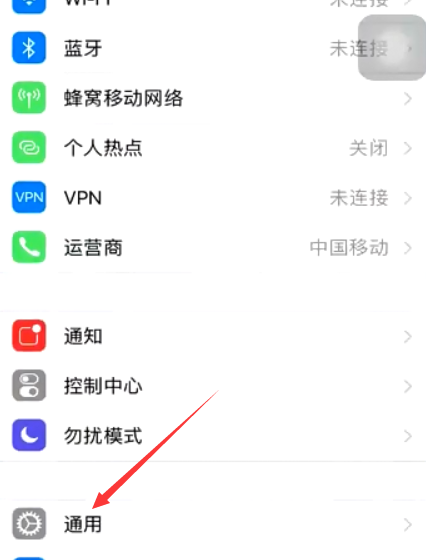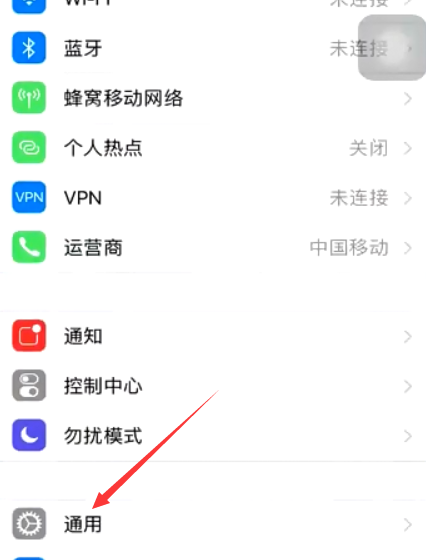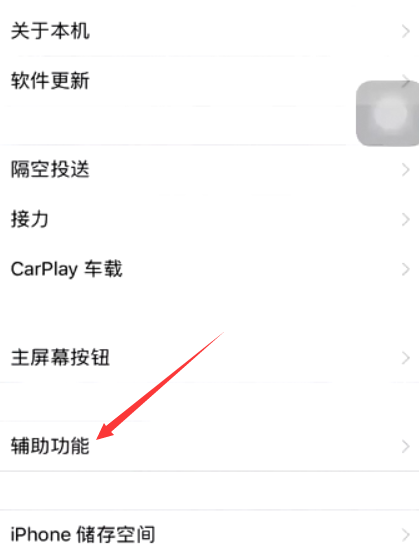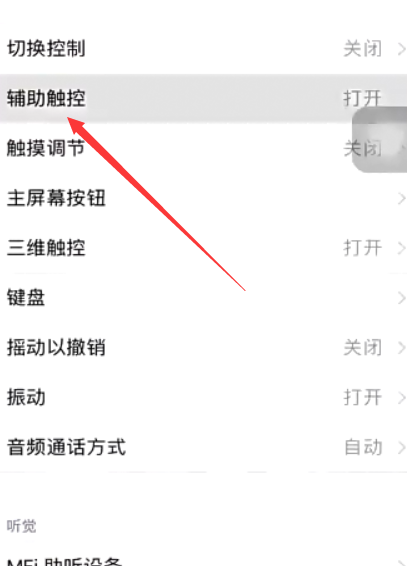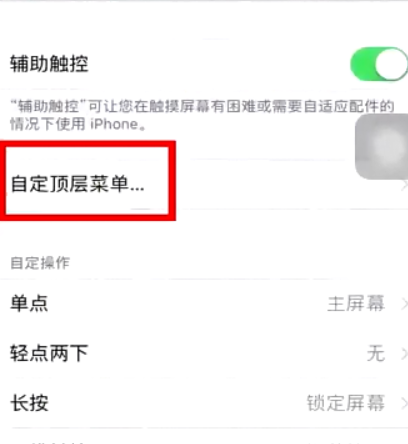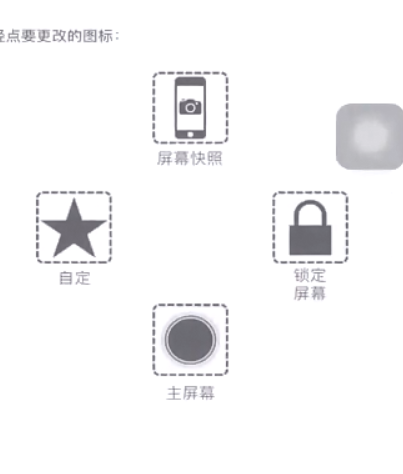Warning: Use of undefined constant title - assumed 'title' (this will throw an Error in a future version of PHP) in /data/www.zhuangjiba.com/web/e/data/tmp/tempnews8.php on line 170
iphone苹果手机怎么截图
装机吧
Warning: Use of undefined constant newstime - assumed 'newstime' (this will throw an Error in a future version of PHP) in /data/www.zhuangjiba.com/web/e/data/tmp/tempnews8.php on line 171
2020年02月12日 15:13:00
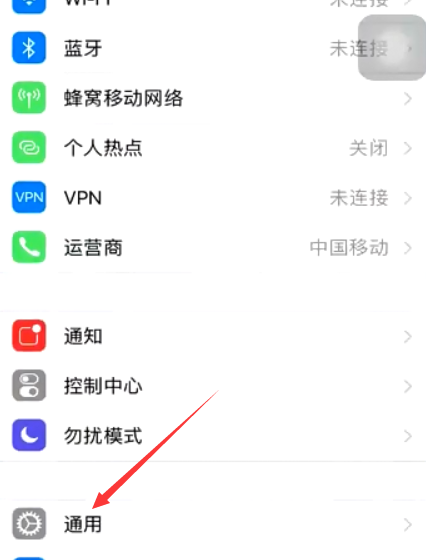
iphone苹果手机怎么截图呢?iphone截图的方法有很多,我们可以通过设置进行快速截图。今天小编就将iphone苹果手机截图方法分享给你们。赶紧来学习一下截图的小技巧吧。
iphone苹果手机怎么截图
1、打开苹果手机中的设置,选择通用。
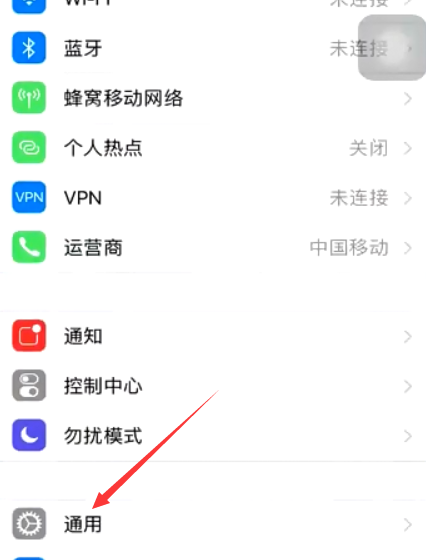
2、选择辅助功能。
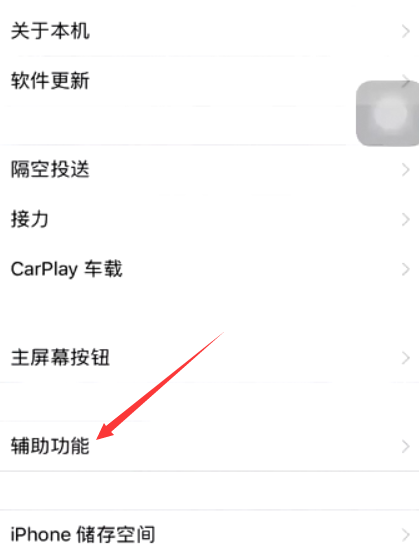
3、打开辅助触控。
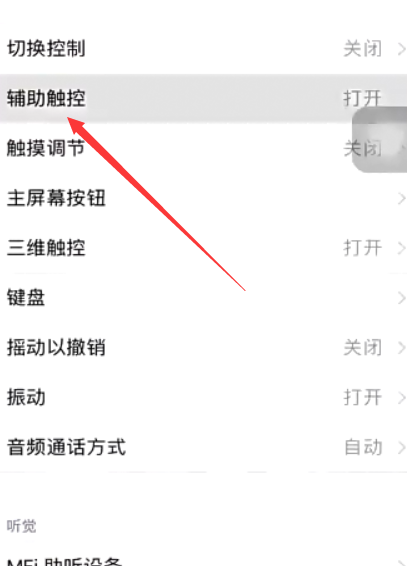
4、打开自定顶层菜单,
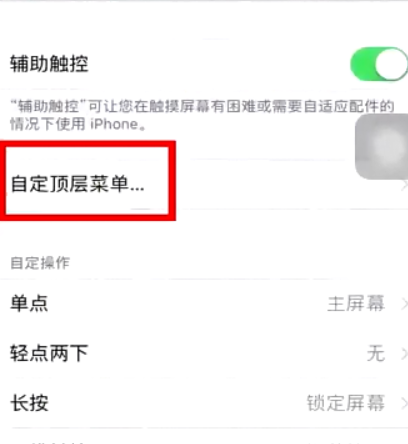
5、可以点击其中的一个图标,出现菜单中可以选择截图或者屏幕快照,之后就会发现图标修改成屏幕快照了。想要截图的时候直接点击它就OK啦。
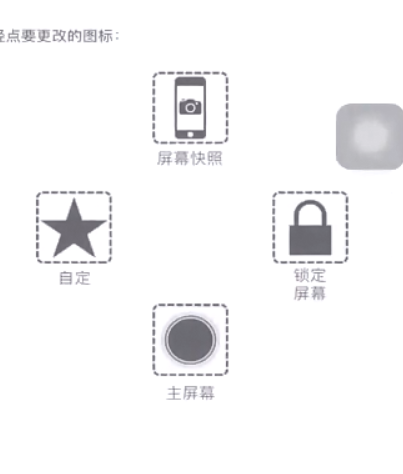
以上就是iphone苹果手机怎么截图的详细步骤啦,希望能帮助到你们。